Aktualisiert July 2025 : Beenden Sie diese Fehlermeldungen und beschleunigen Sie Ihr Computersystem mit unserem Optimierungstool. Laden Sie es über diesen Link hier herunter.
- Laden Sie das Reparaturprogramm hier herunter und installieren Sie es.
- Lassen Sie es Ihren Computer scannen.
- Das Tool wird dann Ihren Computer reparieren.
Sofern nicht anders angegeben, speichern die meisten Websites einige Daten auf Ihrem Computer, damit sie verfolgen können, wie Sie den Adobe Flash Player verwenden. Diese Daten helfen Ihnen, die Ergebnisse Ihrer Flash-basierten Spiele, den Ort, an dem Sie aufgehört haben, während Sie sich einen Film mit dem Flash Player ansehen, und dergleichen zu speichern. Es können auch Daten über die anderen von Ihnen besuchten Seiten gespeichert werden.
Adobe Flash Einstellungen
Wir empfehlen die Verwendung dieses Tools bei verschiedenen PC-Problemen.
Dieses Tool behebt häufige Computerfehler, schützt Sie vor Dateiverlust, Malware, Hardwareausfällen und optimiert Ihren PC für maximale Leistung. Beheben Sie PC-Probleme schnell und verhindern Sie, dass andere mit dieser Software arbeiten:
- Download dieses PC-Reparatur-Tool .
- Klicken Sie auf Scan starten, um Windows-Probleme zu finden, die PC-Probleme verursachen könnten.
- Klicken Sie auf Alle reparieren, um alle Probleme zu beheben.
Windows 7/8/10 bietet Ihnen den Flash Player Settings Manager, mit dem Sie steuern können, wie Flash Player funktioniert und welche Websites Daten auf Ihrem Computer einstellen dürfen. Wir haben dies bereits angesprochen, als wir sahen, wie das neue Flash-Update von Adobe jetzt Automatische Updates zusammen mit Software von Drittanbietern vorantreibt.
Lassen Sie uns nun versuchen zu verstehen, was diese Einstellungen aus Sicherheitssicht bedeuten.
Verwaltung der lokalen Flash-Speichereinstellungen
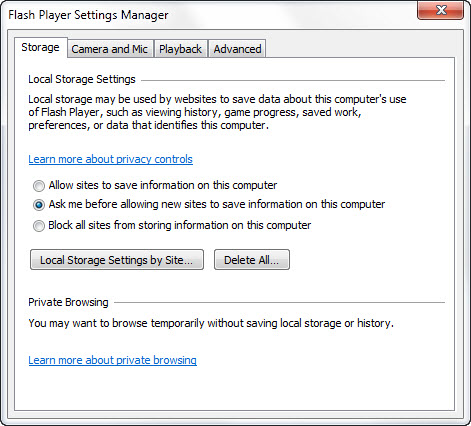
Um den Flash Player Settings Manager zu öffnen, öffnen Sie die Systemsteuerung und klicken Sie auf das Flash Player-Symbol. Die Standard-Registerkarte ist Storage, und es ermöglicht Ihnen zu sehen, welche Websites Flash-Cookies auf Ihrem Computer gespeichert haben. Auf der gleichen Registerkarte können Sie auch verhindern, dass Websites Daten auf Ihrem Computer speichern, um sie zu verfolgen.
Unter der Registerkarte Storage sehen Sie drei Optionen:
- Erlauben Sie allen Standorten, Informationen auf diesem Computer zu speichern
- Fragen Sie mich, bevor Sie neuen Standorten erlauben, Informationen auf diesem Computer zu speichern
- Alle Standorte daran hindern, Informationen auf diesem Computer zu speichern
.
.
.
Die Optionen sind selbsterklärend. Bevor Sie jedoch eine der oben genannten Optionen auswählen, wird empfohlen, dass Sie sich ansehen, welche Informationen alle Websites bereits auf Ihrer Website gespeichert haben. Klicken Sie dazu auf Lokale Speichereinstellungen nach Standort. Diese Option im Manager für die Flash Player-Einstellungen zeigt Ihnen eine Liste von Websites, die bereits Informationen auf Ihrem Computer speichern.
Sie können diejenigen entfernen, von denen Sie denken, dass Sie sie nicht benötigen, und dann kommen Sie zurück, um die zweite Option auszuwählen (Fragen Sie mich, bevor Sie neuen Websites erlauben, Informationen auf dem Computer zu speichern). Um die Websites unter Lokale Speichereinstellungen nach Standort zu entfernen, wählen Sie die Website aus und klicken Sie auf Entfernen. Klicken Sie anschließend auf Schließen, um zurückzukehren, und wählen Sie die zweite Option.
Unter der Registerkarte Kamera können Sie die Einstellungen für Kamera und Mikrofon auswählen. Wählen Sie aus, ob Flash Sie fragen soll, wann eine Website die Kamera oder das Mikrofon verwenden möchte, oder ob Ihr Flash Player alle Websites davon abhalten soll, diese zu verwenden.
Peer Assisted Networking
Websites, die Audio-Video-Streaming anbieten, können Ihnen eine bessere Leistung bieten, wenn die anderen Benutzer im Netzwerk ihre Bandbreite mit Ihnen teilen. Dies wird als peer-assisted networking bezeichnet. Möglicherweise möchten Sie es jedoch nicht freigeben, wenn Sie wenig Bandbreite haben. In solchen Fällen können Sie Websites daran hindern, sich für ein peer-assisted networking zu entscheiden. Mit der Playback tab im Flash Player Settings Manager können Sie dies konfigurieren.
Du hast zwei Möglichkeiten:
- Fragen Sie mich, wann ein Standort Peer-Assisted Networking nutzen möchte
- Blockieren aller Standorte für die Nutzung von Peer-Assisted Networking
.
Wie bei Lokale Speichereinstellungen möchten Sie vielleicht sehen, was alle Standorte bereits mit Peer-Assisted Networking auf dem Computer nutzen. Klicken Sie auf Peer Assisted Networking By Site, um den Dialog zu öffnen, der Ihnen die Websites anzeigt, die diese Funktion nutzen. Sie können die Websites dann aus dem Dialog entfernen, indem Sie jede Website auswählen und auf Entfernen klicken.
Klicken Sie auf Close und wählen Sie dann Option 1 (Fragen Sie mich, wann eine Website Peer-Assisted Networking nutzen möchte). Auf diese Weise erhalten Sie jedes Mal eine Eingabeaufforderung, wenn eine Website Ihre Bandbreite freigeben möchte. Wenn Sie die Bandbreite nicht teilen möchten, verwenden Sie einfach Block, wenn Sie dazu aufgefordert werden.
Unter der Registerkarte Erweitert können Sie Ihre Update-Einstellungen auswählen. Sie können auch alle lokalen Speicher, gespeicherten Optionen und Einstellungen löschen. Sie können den Flash Player auch von der Wiedergabe zuvor abgespielter geschützter Inhalte ausschließen, falls Sie planen, den Computer zu entsorgen.
Dieser Beitrag zeigt Ihnen, wie Sie den Flash & Shockwave Player deaktivieren oder deinstallieren können, wenn Sie sich jemals dafür entscheiden.
Ich hoffe, du hast diesen Beitrag nützlich gefunden und hier etwas Neues gelernt!
Du solltest auch diesen Beitrag über die Verwaltung von Java-Einstellungen lesen.
EMPFOHLEN: Klicken Sie hier, um Windows-Fehler zu beheben und die Systemleistung zu optimieren

Eugen Mahler besitzt die unglaubliche Kraft, wie ein Chef auf dem Wasser zu laufen. Er ist auch ein Mensch, der gerne über Technik, Comics, Videospiele und alles, was mit der Geek-Welt zu tun hat, schreibt.
